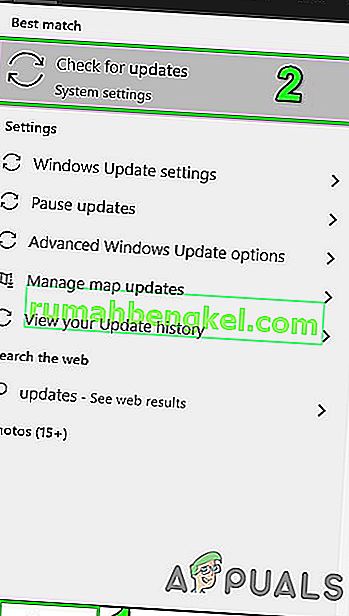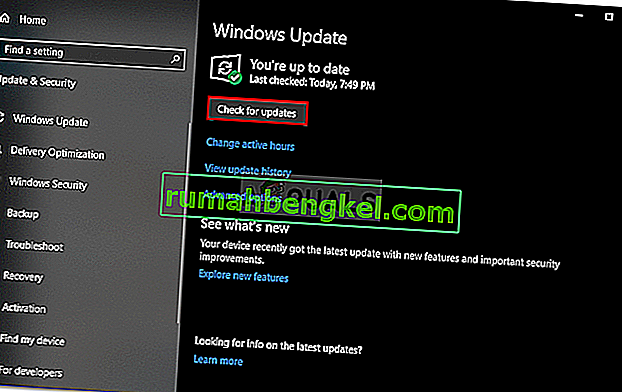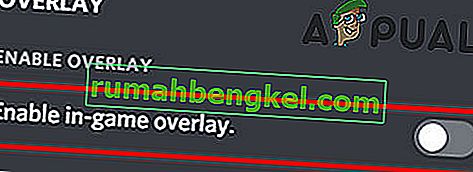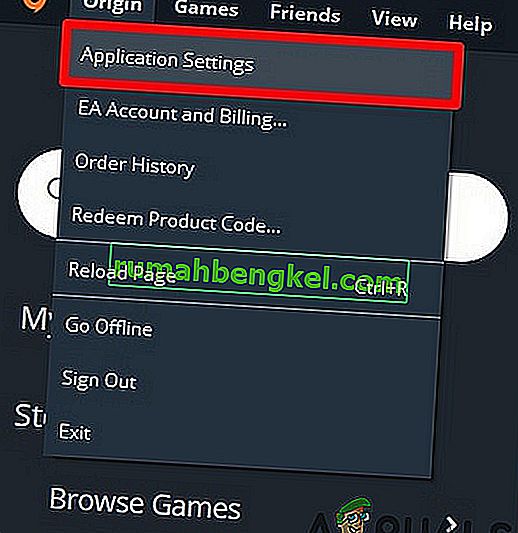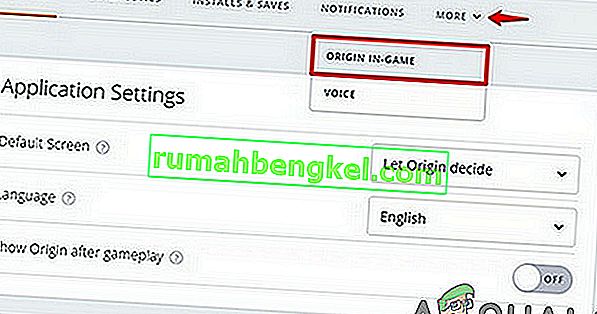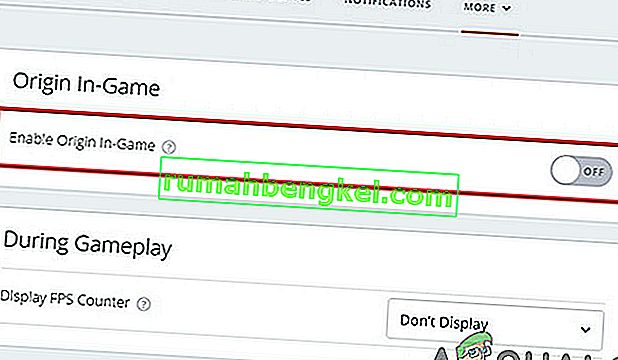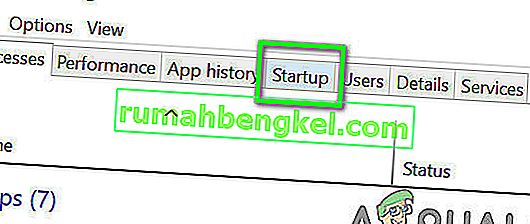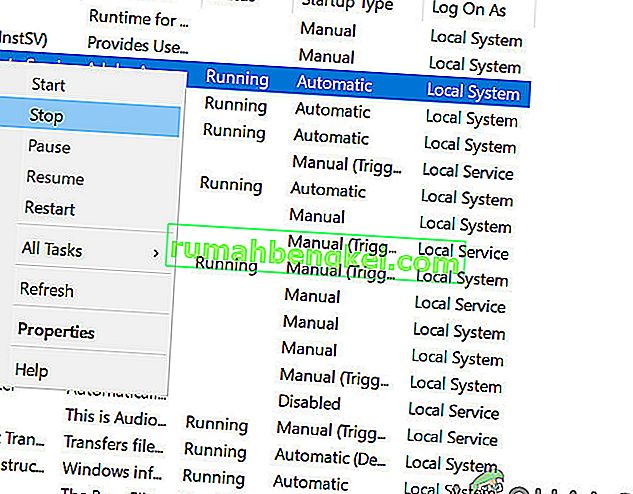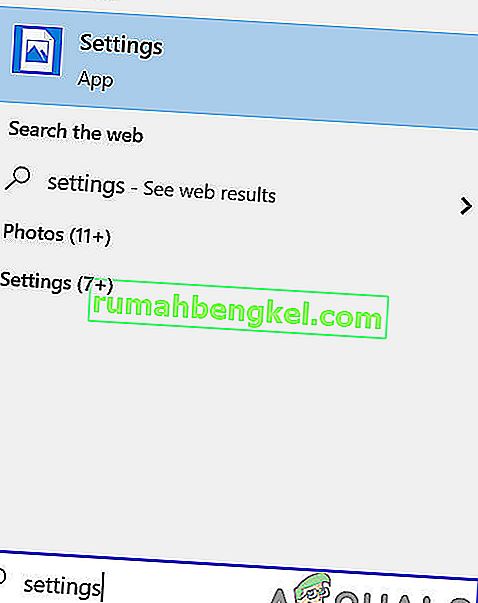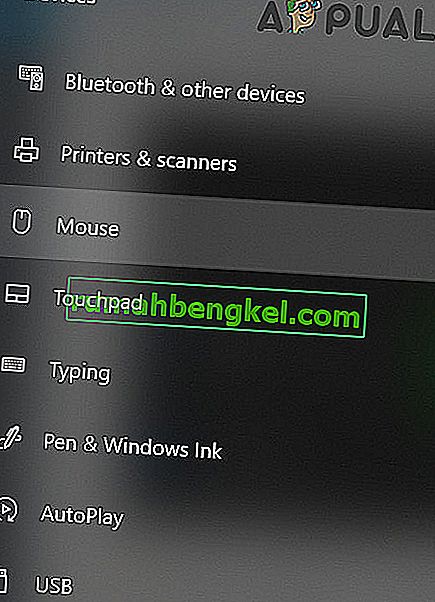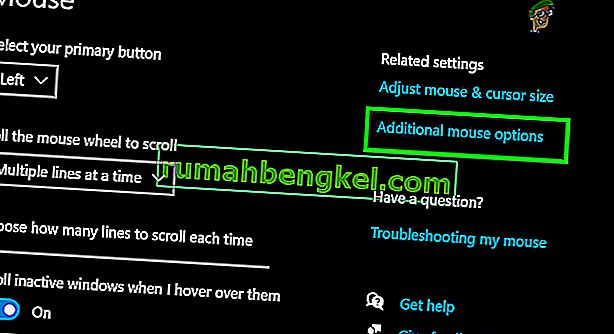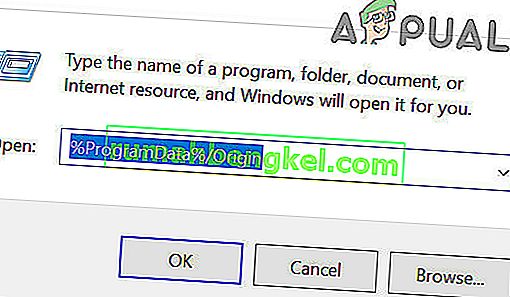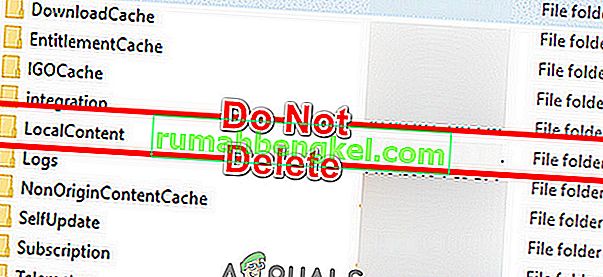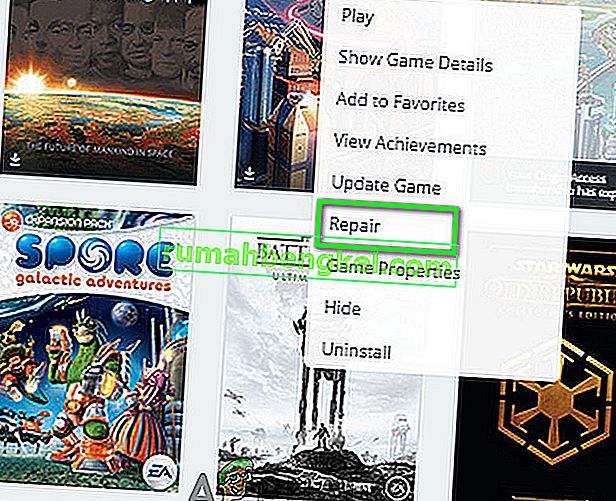העכבר לא עובד ב- Battlefront 2 אם אחת מתוכניות השכבה מפריעה למשחק. זה יכול להיגרם גם ממטמון מושחת או מקבצי משחק פגומים. אם אחד משירותי המקור הנדרשים מושבתים, הדבר עלול לגרום לבעיות במנוע המשחק ומכאן לגרום לחוסר יציבות במכשירי HCI כמו העכבר.
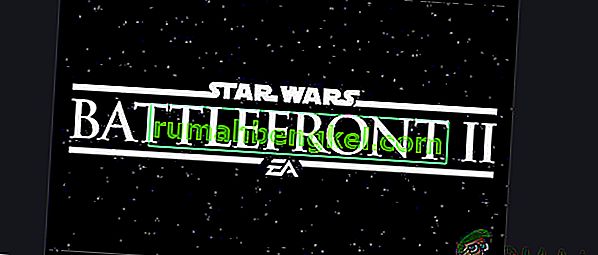
לפעמים, הסמן שלך לא יופיע במהלך המשחק והמשתמש לא יוכל לבחור אף אחד מהתפריטים או התווים. ואילו במקרים אחרים, רק הגלגל מסתובב של הסמן יופיע.
כיצד לתקן עכבר Battlefront 2 לא עובד?
לפני שתנסה פתרונות כלשהם
- הפעל מחדש את המערכת שלך. פעולה זו תסיר את כל התצורות המאוחסנות באופן זמני ותפעיל מחדש את כל הפרמטרים.
- בדוק אם העכבר במשחק עובד בסדר במצב ללא גבולות .
- וודא שאף בקר משחק / ג'ויסטיק / gamepad אינו מחובר.
- נתק את כל ההתקנים / מדפסות / סורקים / טלפונים ניידים וכו 'מהמערכת שלך ואז נסה להשתמש בעכבר.
- חבר את העכבר ליציאת USB אחרת .
- ודא ש- Battlefront 2 ו- Origin, שניהם מושקים עם הרשאות מנהל .
כדי לתקן את הסמן ב- Star Wars Battlefront 2, פעל לפי הפתרונות המוזכרים לעיל:
פתרון 1: עדכן את Windows ומנהלי המערכת
מערכת הפעלה ומנהלי מערכת מיושנים של Windows יכולים להיות הסיבה הבסיסית לבעיות רבות. השלב הראשון בפתרון בעיות רבות הקשורות למשחקים צריך להיות עדכון מנהלי ההתקנים של Windows ומערכת. ודא שיש לך חיבור אינטרנט פעיל לפני שתמשיך.
- צא מהמשחק.
- לחץ על מקש Windows והקלד עדכון . ואז בתוצאות החיפוש, לחץ על בדוק אם קיימים עדכונים .
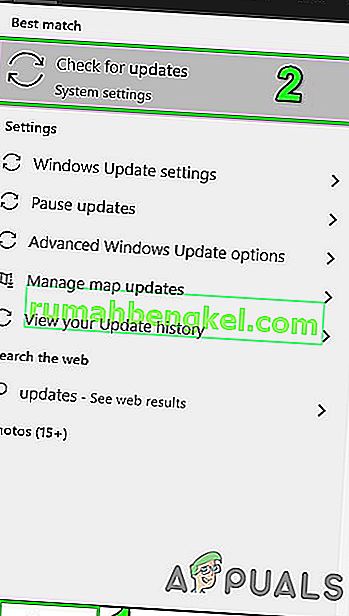
- לאחר מכן לחץ על בדוק אם קיימים עדכונים בחלון העדכון של Windows.
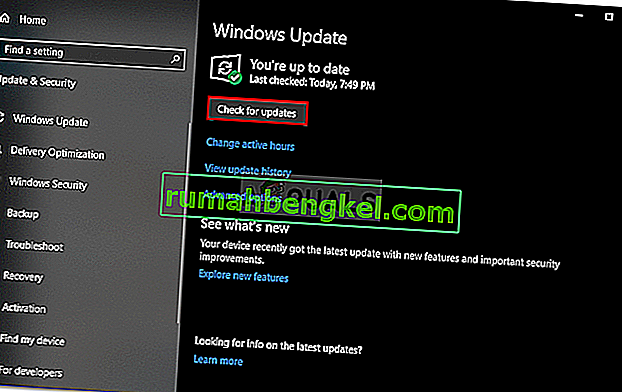
- אם יש עדכונים זמינים, הורד והתקן את כולם.

- אמנם, עדכון Windows משמש את היצרנים לעדכון מנהלי ההתקנים של המערכת שלך, אך עדיין מומלץ לבדוק את אתר היצרן באופן ידני אם קיימים מנהלי מערכת מעודכנים.
פתרון 2: השבתה / סגירה של יישומים סותרים
Battlefront 2 פשוט לא "אוהב" תוכניות כיסוי. אם אתה משתמש ביישום שכבת-על, השבתת שכבת-העל עשויה לפתור את הבעיה. Battlefront 2 גם לא יכול להתקיים יחד עם TeamViewer שפועל ברקע, אז וודא שהוא מושבת. בדוק פעמיים בשורת המשימות כדי לוודא.
להלן מספר שיטות להשבית את השכבות הפופולריות המשמשות את Battlefront 2.
לכיסוי דיסקורד:
- סגור את המשחק.
- במערכת שלך, הפעל את Discord .
- פתח את ההגדרות של Discord
- לאחר מכן לחץ על ' כיסוי כיסוי '
- כעת הפעל את המתג של " אפשר שכבת-על במשחק " לכיבוי .
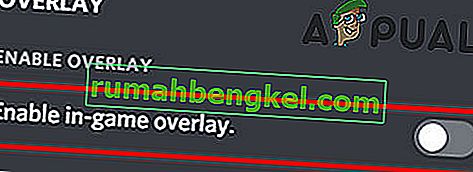
- כעת השיק את המשחק ובדוק אם הבעיה נפתרה.
- אם לא, סגור את המשחק שוב.
- לאחר מכן לחץ לחיצה ימנית על שורת המשימות ואז בחר מנהל המשימות .

- כעת חפש והרג את כל התהליכים השייכים לדיסקורד.
- כעת השיק את המשחק ובדוק אם הבעיה נפתרה.
השבת כיסוי מקור
- סגור את המשחק.
- הפעל את המקור ופתח את הגדרות היישום .
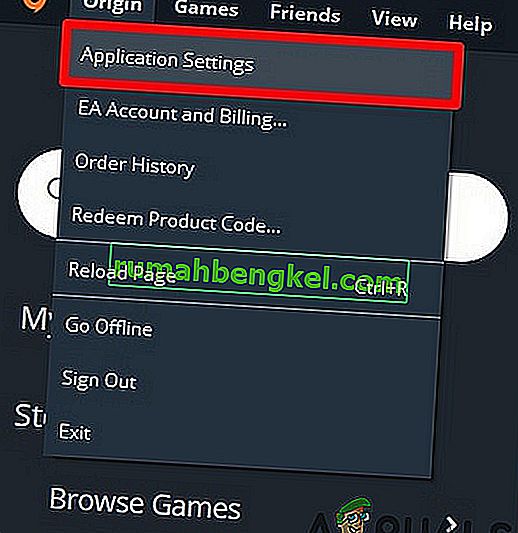
- כעת לחץ על עוד ואז פתח את המקור במשחק .
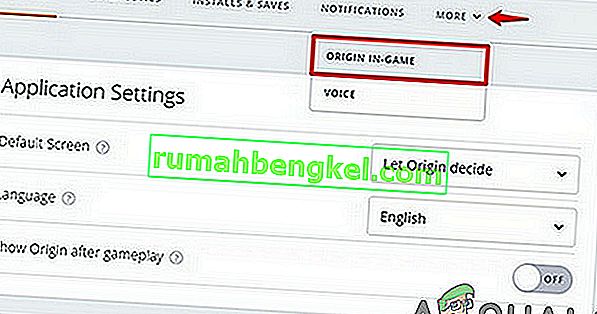
- ואז הפעל את המתג של " אפשר מקור במשחק " לכיבוי .
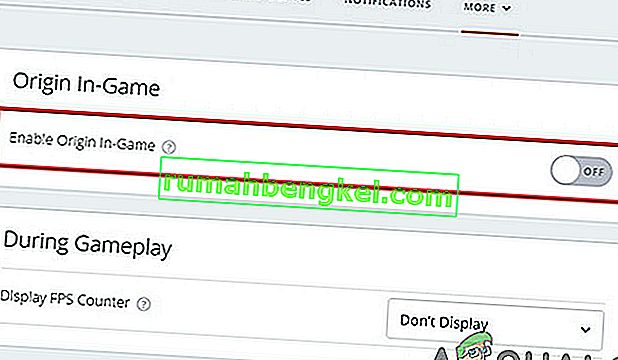
- כעת השיק את המשחק ובדוק אם הבעיה נפתרה.
- אתה יכול גם ללחוץ על Shift + F1 בזמן שהמשחק פועל כדי להוציא את חלון המקור ואז להשבית כיסוי מקור.
השבת כיסוי חוויית GeForce
- סגור את המשחק.
- השקת GeForce Experience.
- ואז בפינה השמאלית העליונה, לחץ על סמל גלגל השיניים
- נווט לכרטיסיה כללי .
- כעת השבת שכבת-על במשחק .

- כעת השיק את המשחק ובדוק אם הבעיה נפתרה.
אם אתה עדיין נתקל בבעיה, השבת את Windows DVR / סרגל המשחק .
פתרון 3: הפעל שירותי הפעלת מקור
שירותי מקור שונים מופעלים עם הפעלת המערכת. רוב השירותים פועלים ברקע. אם אחד משירותים אלה מושבתים, הדבר עלול לגרום לבעיות רבות כמו בעיית העכבר בשדה הקרב 2. במקרה זה, הפעלת כל שירותי ההפעלה הקשורים ללקוח המקור עשויה לפתור את הבעיה.
- צא מהלקוח מהמשחק ומקור.
- לחץ באמצעות לחצן העכבר הימני על שורת המשימות ובחר מנהל המשימות .

- לאחר מכן נווט לכרטיסיית ההפעלה .
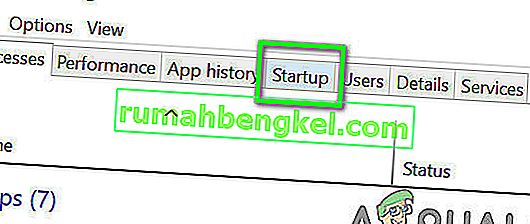
- כעת בחר את השירות הקשור ללקוח המקור ולחץ על הפעל .
- חזור על התהליך עבור כל השירותים הקשורים ללקוח המקור.
- כעת הפעל מחדש את המערכת שלך.
- ואז הפעל את Battlefront 2 ובדוק אם הבעיה נפתרה.
פתרון 4: הפסק את שירות עוזרי האינטרנט של Origin
ל- Origin Web Helper Service יש היסטוריה ידועה של יצירת בעיות משחק שונות. אולי, הנושא הנוכחי נגרם גם על ידי אותו שירות. במקרה כזה, אנו יכולים לנסות להשבית את שירות ה- Web Web Helper ולראות אם זה פותר את הבעיה.
- צא מהלקוח מהמשחק ומקור.
- לאחר מכן לחץ על מקשי Windows + R והקלד services.msc .

- כעת בחלון השירותים, מצא ולחץ באמצעות לחצן העכבר הימני על שירות עוזר האינטרנט המקורי .
- ואז בתפריט, לחץ על עצור .
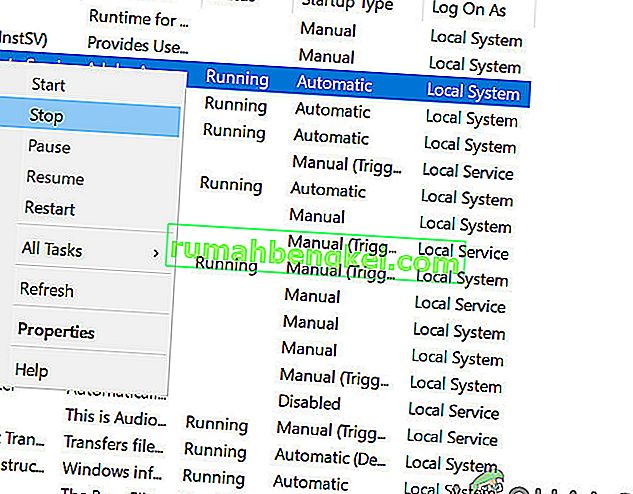
- כעת השיק את Battlefront 2 ובדוק אם הבעיה נפתרה.
פתרון 5: כבה את האצת המצביע
אם אתה משתמש במוצרי Steelseries והאצה מופעלת בהגדרות המצביע, זה יכול לגרום לעכבר לא לעבוד במשחק Battlefield שלך. כאן, אנו יכולים לנסות להשבית את האצה בהגדרות המצביע ולראות אם זה משנה.
- צא מהמשחק ומקור.
- לחץ על מקש Windows והקלד הגדרות . ואז בתוצאות החיפוש, לחץ על הגדרות .
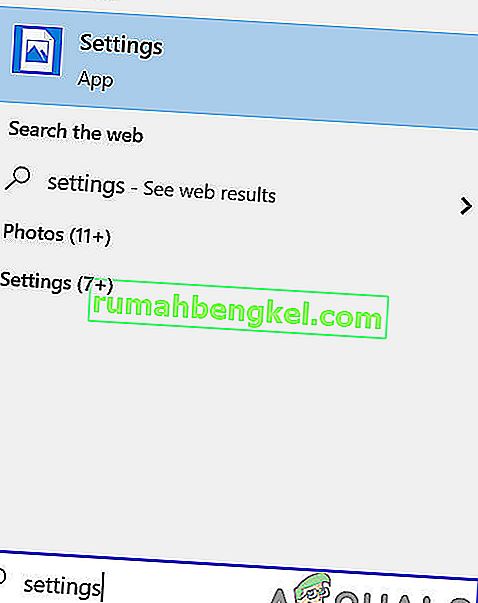
- כעת פתח את המכשירים .

- ואז בחלונית השמאלית של החלון, לחץ על עכבר .
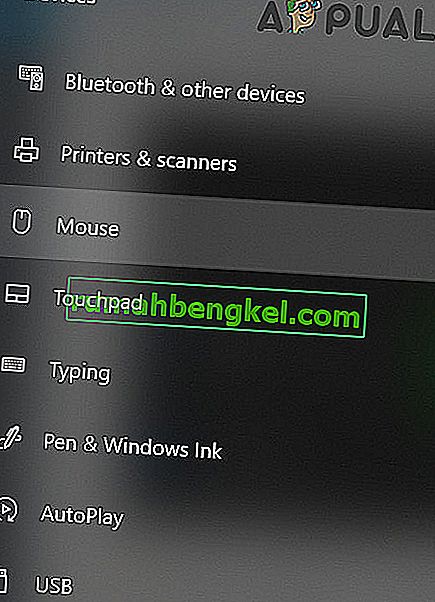
- כעת לחץ על אפשרויות עכבר נוספות .
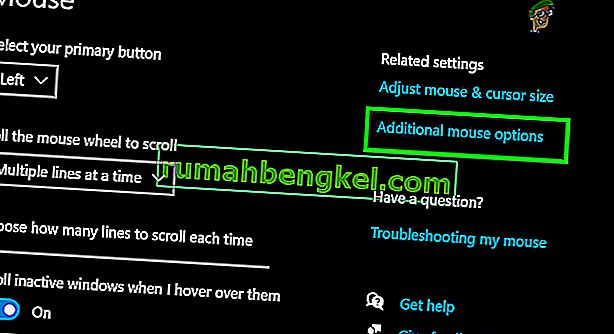
- ואז בהגדרת המצביע, כבה את התאוצה .
- כעת השיק את Battlefront 2 ובדוק אם הבעיה נפתרה.
פתרון 6: נקה את המטמון של לקוח המקור
מטמון פגום של לקוח המקור עלול לגרום לבעיות רבות עבור המשתמש. המשחק עושה שימוש במטמון בכל פעם שהמשחק נטען וממשיך לאסוף ולשלוח נתונים בין לבין. אם המטמון מאוד פגום, הוא עלול לגרום לתקלות במשחק שכוללות גם בעיות עכבר. במקרה כזה, ניקוי המטמון של לקוח Origin עשוי לפתור את הבעיה.
- צא מהמשחק ומקור. ואז הרס את כל התהליכים הקשורים ל- Origin דרך מנהל המשימות.
- לחץ על מקשי Windows + R אשר יביאו את תיבת הפקודה הפעלה. ואז הקלד
% ProgramData% / מקור
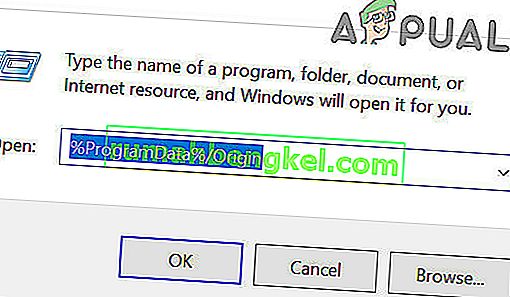
ולחץ על Enter
- כעת מצא את התיקיה LocalContent (אתה לא צריך למחוק תיקיה זו). לאחר מכן מחק את כל התיקיות למעט התיקיה LocalContent.
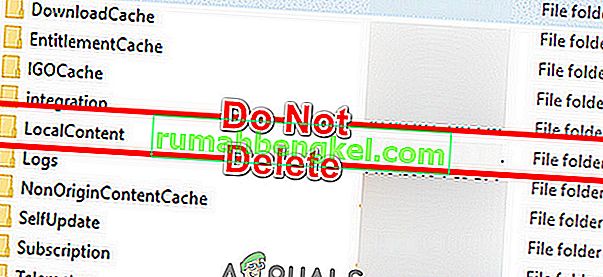
- שוב, פתח את תיבת הפקודה הפעל, הקלד את הדברים הבאים ולחץ על Enter.
% AppData%

- כעת בתיקיית הנדידה , מצא ומחק את תיקיית המקור .
- כעת בסרגל הכתובות לחץ על AppData .

- כעת פתח את התיקיה המקומית .
- שוב, מצא ומחק את תיקיית המקור .
- כעת הפעל מחדש את המערכת שלך.
- ואז הפעל את המשחק ובדוק אם הבעיה נפתרה.
פתרון 7: תיקון קבצי המשחק של Battlefield 2
הבעיה שעומדת בפניך עשויה להיות תוצאה של קבצי משחק פגומים של Battlefield 2. קבצי משחק נפגמים כאשר עדכון משתבש או שהמשחק הועבר בין תיקיות או כוננים. אם קבצי המשחק פגומים, המשחק עשוי להציג מספר בעיות כולל העכבר. במקרה כזה, תיקון קבצי המשחק עשוי לפתור את הבעיה.
- צא מהמשחק.
- ואז הפעל את מקור ופתח את ספריית המשחק שלי .

- עכשיו לחצו לחיצה ימנית על האייקון של Battlefront 2 ולאחר מכן לחץ על משחק תיקון .
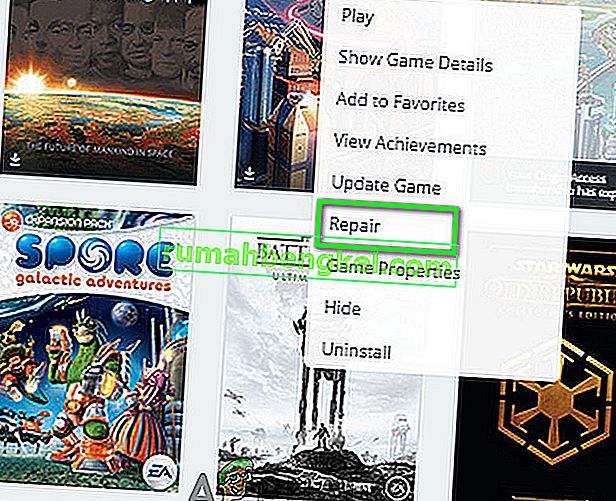
- לאחר סיום תהליך התיקון, בדקו אם הבעיה נפתרה.
פתרון 8: התקן מחדש את Battlefield 2
אם שום דבר לא עזר לך עד כה, לא נותרה לך שום אפשרות אחרת מאשר להתקין מחדש את Battlefront 2. ודא שאתה שומר את ההעדפות שלך שכן הן יוסרו במהלך תהליך ההתקנה מחדש.
- צא מהמשחק.
- ואז הפעל את Origin ופתח את ספריית המשחק שלי .

- עכשיו לחצו לחיצה ימנית על האייקון של Battlefront 2 ולאחר מכן לחץ על הסר .
- לאחר השלמת תהליך הסרת ההתקנה, הפעל מחדש את המערכת שלך.
- לאחר מכן הורד והתקן את Battlefront 2.